电脑黑屏却开机的修理步骤(解决电脑黑屏问题的关键步骤及注意事项)
2
2024-12-17
电脑黑屏是使用电脑过程中常见的问题之一,它可能由硬件故障、软件问题或设置错误等多种原因引起。面对电脑黑屏的情况,大多数人可能会感到困惑和无助。本文将为大家介绍一些常见的电脑黑屏恢复方法,帮助您快速解决这一问题。
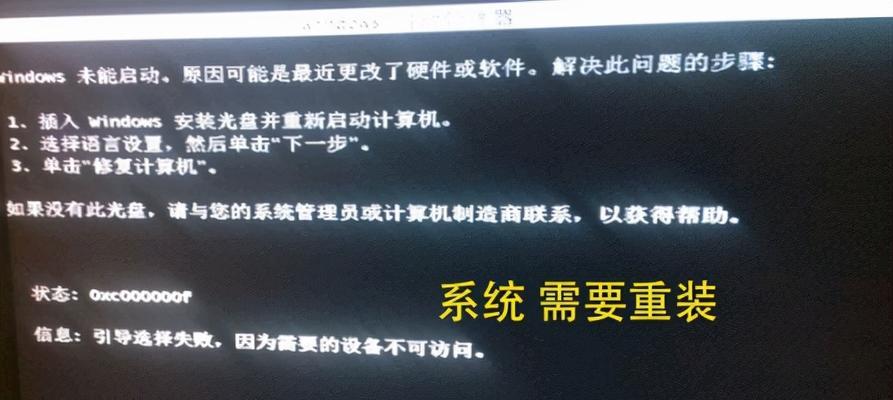
1.检查电源和连接线

2.重新启动电脑
3.排除外部设备问题
4.检查显示器连接
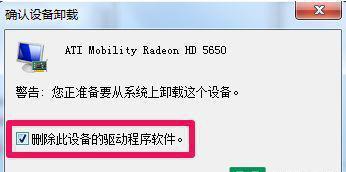
5.进入安全模式
6.更新显卡驱动程序
7.检查硬件故障
8.检查操作系统问题
9.恢复系统到上一个稳定状态
10.修复系统文件错误
11.清理病毒和恶意软件
12.重置BIOS设置
13.检查电源管理设置
14.调整显示器设置
15.寻求专业帮助
1.检查电源和连接线:检查电脑是否正确接通电源,并确保所有连接线都牢固连接。有时候,电源线或其他连接线松动可能导致电脑黑屏。
2.重新启动电脑:尝试按下电脑主机上的重启按钮或长按电源按钮来重新启动电脑,这可能解决一些临时的黑屏问题。
3.排除外部设备问题:断开所有外部设备,如打印机、摄像头等,并重新启动电脑。有时候,外部设备的驱动程序或故障可能导致电脑黑屏。
4.检查显示器连接:确保显示器的连接线正常连接到电脑,并且没有损坏。可以尝试更换连接线或连接到其他显示器来排除显示器本身的问题。
5.进入安全模式:重启电脑后,按下F8键或Shift键多次,进入安全模式。在安全模式下,您可以检查和修复引起黑屏的软件或驱动程序问题。
6.更新显卡驱动程序:访问显卡制造商的官方网站,下载并安装最新的显卡驱动程序。过时的或不兼容的显卡驱动程序可能导致电脑黑屏。
7.检查硬件故障:有可能是硬件故障导致了电脑黑屏。您可以检查内存条、硬盘、显卡等硬件是否损坏或松动,并进行修复或更换。
8.检查操作系统问题:某些操作系统问题可能导致电脑黑屏。通过使用Windows安全模式或恢复模式,您可以修复或还原操作系统的一些设置。
9.恢复系统到上一个稳定状态:如果电脑在最近安装软件或更新驱动程序后出现了黑屏,您可以尝试将系统恢复到之前的稳定状态。
10.修复系统文件错误:使用系统自带的工具,如SFC扫描器,来检查并修复可能导致电脑黑屏的损坏系统文件。
11.清理病毒和恶意软件:运行杀毒软件来扫描并清除电脑中的病毒和恶意软件。这些恶意程序有时会引起电脑黑屏。
12.重置BIOS设置:如果电脑黑屏是由于错误的BIOS设置引起的,您可以尝试通过重置BIOS来解决问题。具体操作方法请参考主板说明书。
13.检查电源管理设置:在Windows中,您可以检查电源管理设置,确保没有启用“休眠”或“待机”等选项,这可能导致电脑黑屏。
14.调整显示器设置:进入显示器设置,检查分辨率、刷新率等参数是否正确。有时候,不匹配的显示设置会导致电脑黑屏。
15.寻求专业帮助:如果您尝试了以上方法仍无法解决电脑黑屏问题,建议联系专业的技术支持人员或维修人员寻求帮助。
电脑黑屏问题可能由多种原因引起,但幸运的是,有许多简单而有效的方法可以帮助您快速解决。根据具体情况,您可以按照以上15个方法逐一尝试,相信能够找到适合您的解决方案,并让电脑重新恢复正常运行。如果问题仍然存在,不要犹豫寻求专业的帮助,他们将能够提供更深入的诊断和解决方案。
版权声明:本文内容由互联网用户自发贡献,该文观点仅代表作者本人。本站仅提供信息存储空间服务,不拥有所有权,不承担相关法律责任。如发现本站有涉嫌抄袭侵权/违法违规的内容, 请发送邮件至 3561739510@qq.com 举报,一经查实,本站将立刻删除。